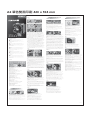< Installation instruction
GB
WARNING
Improper installation will result in damage to the processor. Never switch on the computer
system until the fan is connected on to the motherboard power connector.
Caution:
Electrostatic discharge (ESD) can damage system components. Use an ESD-controlled
workstation. If such a workstation is not available, wear an antistatic wrist strap or touch an
earthed surface before handling any PC components.
AKASA (Asia) CORP. 2009 ©
FR
ATTENTION
Une installation incorrecte endommagerait le processeur. N'allumez jamais l'ordinateur avant
que le ventilateur ne soit connecté au connecteur d’alimentation de la carte mère.
ATTENTION:
Une décharge électrostatique (ESD) peut endommager les composants du système. Utilisez une
station de travail protégée contre l’ESD. Si vous ne disposez pas d’une telle station de travail,
portez un bracelet antistatique ou touchez une surface connectée à la masse avant de
manipuler les composants du PC.
AKASA (Asia) CORP. 2009 ©
D
WARNUNG
Fehler bei der Installation können zu Schäden am Prozessor führen. Schalten Sie das
Computersystem erst wieder ein, wenn der Lüfter an das Motherboard angeschlossen wurde.
Vorsicht:
Die Systemkomponenten können durch elektrostatische Entladung beschädigt werden.
Benutzen Sie einen for ESD schützenden Arbeitsplatz. Sollte ein solcher Arbeitspaltz nicht
verfügbar sein, tragen Sie ein antistatisches Armband or berühren Sie eine geerdete
Oberfläche vor dem hantieren mit PC Komponenten.
AKASA (Asia) CORP. 2009 ©
PT
ATENÇÃO
Uma instalação imprópria pode danificar o processador. Nunca ligue o computador, sem
verificar se o cooler está ligado no conector de força da placa-mãe.
Cuidado:
Descargas Eletroestáticas (ESD) podem danificar componentes do PC. Use uma bancada com
controle de ESD. Caso não tenha uma bancada específica disponível, utilize uma pulseira
anti-estática ou toque uma superfície aterrada antes de manusear qualquer componente do PC.
AKASA (Asia) CORP. 2009 ©
ES
ADVERTENCIA
Una instalación inapropiada puede provocar daños al procesador. Nunca encienda el ordenador
antes de que el ventilador esté conectado al conector de corriente de la placa madre.
CUIDADO:
Descargas electrostáticas (ESD) pueden dañar componentes en el sistema. Use una estación de
trabajo con control de ESD. Si no tiene disponible dicho lugar de trabajo, colóquese una
muñequera antiestática o toque una la superficie conectada a tierra antes de tocar cualquier
componentes en el PC.
AKASA (Asia) CORP. 2009 ©
< Contents
STEP 4 >
STEP 5 >
GB
① Intel LGA775, LGA1156 and LGA1366 motherboard backplate
② Intel mounting brackets
③ Intel mounting backplates screws
④ Intel mounting bracket screws
⑤ AMD mounting clip
⑥ AK-455 Thermal Compound
⑦ 12cm APACHE Black fan with PWM control
⑧ NERO-S heatsink with rubber fan mounts
FR
① Plaque arrière de carte mère Intel LGA775, LGA1156 et LGA1366
② Supports de montage Intel
③ vis de montage de la plaque arrière de carte mère Intel
④ Vis pour le support de montage Intel
⑤ clip de montage AMD
⑥ Composé thermique AK-455
⑦ Ventilateur noir APACHE 12cm avec contrôle PWM
⑧ Dissipateur de chaleur NERO-S avec support de ventilateur en caoutchouc
D
① Motherboard-Rückenplatte für Intel LGA775, LGA1156 und LGA1366
② Intel-Montagehalterungen
③ Schrauben für Intel-Montagehalterungen
④ Schrauben für Intel-Montagehalterung
⑤ AMD-Montageklammer
⑥ Wärmeleitpaste AK-455
⑦ Schwarzer 12-cm-Lüfter APACHE mit PWM-Steuerung
⑧ NERO-S-Kühler mit Gummibefestigungen
PT
① Backplate para placas Intel LGA775, LGA1156 e Intel 1366
② Suportes de montagem
③ Parafusos para os backplates
④ Parafusos para os brackets de montagem
⑤ Clip AMD
⑥ Pasta térmica AK-455
⑦ Ventilador APACHE Preto de 12 centímetros com controle PWM
⑧ Dissipador de calor NERO-S com ventilador e suportes de borracha
ES
① Placa para placas base Intel LGA775, LGA1156 y LGA1366
② Soportes de montaje para Intel
③ Tornillos de las placas de montaje de Intel
④ Tornillos del soporte de montaje para Intel
⑤ Clip de montaje para AMD
⑥ Compuesto térmico AK-455
⑦ Ventilador negro APACHE de 12cm con control PWM
⑧ Disipador de calor NERO-S con montajes de ventilador de goma
AMD
Socket 939 / AM2 / AM2+ / AM3
①
④
③②
⑤
⑧
⑦⑥
GB
Place the fan over the rubber anti-vibration pins and pull each one until the fan
is secured in place. NOTE: It is recommended to install the fan in the direction as shown
(blowing air towards the heatsink).
FR
Placez le ventilateur sur les clavettes anti-vibration en caoutchouc et tirez chacune
d'elles jusqu'à ce que le ventilateur soit correctement fixé.
REMARQUE: Il est recommandé d'installer le ventilateur dans la direction comme illustré
(soufflant l'air à travers le dissipateur de chaleur).
D
Plazieren Sie den Lüfter über den vorinstallierten anti-vibrations Gummistiften und
ziehen an jedem bis der Lüfter sicher plaziert ist. HINWEIS: Es wird empfohlen, den Lüfter
in der abgebildeten Richtung zu installieren (so dass die Luft in Richtung des Kühlkörpers
bläst).
PT
Coloque o ventilador sobre os pinos anti-vibração de borracha e puxe cada deles um
até que o ventilador fique preso no lugar. NOTA: É recomendado instalar o ventilador na
direção indicada (O ar deve ficar direcionado para o dissipador).
ES
Alinee el ventilador con los pines antivibración de hule y jale de ellos hasta que el
ventilador se quede asegurado en su posición de trabajo. Nota:
Se recomienda instalar el ventilador en la dirección indicada (la expulsión del aire hacia el
disipador de calor).
GB
Connect the CPU cooler fan to the motherboard CPU FAN header. If it is
not apparent on the board, consult your motherboard's manual.
FR
Connectez le ventilateur de refroidissement du CPU sur l'embase CPU FAN
(Ventilateur de CPU) de la carte mère. S'il n'est pas apparent sur la carte,
consultez le manuel de votre carte mère.
D
Verbinden Sie den CPU Kühler Lüfter mit dem CPU FAN Anschluss des
Motherboards. Sollte sich dieser auf dem Motherboard nicht finden lassen,
schauen Sie bitte im der Bedinungsanleitung den Motherboards nach.
PT
Conecte o ventilador do cooler da CPU no header FAN CPU da placa-mãe. Se
não estiver visível na placa, consulte o manual da sua placa-mãe.
ES
Enchufe el ventilador del disipador al conector “CPU FAN” localizado en su
placa. Si no lo puede localizar fácilmente, revise el manual de su placa madre.
STEP 4 >
STEP 1 >
GB
Install the AMD mounting clip (Part 5) by inserting it into the heatsink base grooves in the
direction shown on the picture B.
FR
Installez le clip de montage AMD (Partie 5) en l'insérant dans la rainure de la base du
dissipateur de chaleur dans la direction illustrée sur l'image B.
D
Installieren Sie die AMD-Montageklammer (Teil 5), indem Sie diese, in der gleichen
Richtung wie in Abbilding B dargestellt, in die Rillen der Kühlkörperbasis einsetzen.
PT
Instale o clip de montagem AMD (Parte 5), inserindo-o nas ranhuras da base do
dissipador, na direção indicada pela figura B.
ES
Instale el clip de montaje para AMD (Parte 5) insertándolo en las ranuras de la base del
disipador de calor en la dirección mostrada en la imagen B.
STEP 2 >
GB
Apply a thin layer of thermal compound (Part 6) over entire surface of the CPU and place
the cooler in the center of the CPU. The Direction of the heatsink depends on your
preference and case airflow requirement.
NOTE: Before applying thermal compound, ensure the surface of the CPU die is perfectly
clean. If any residue of old thermal compound is present, clean it with Isopropyl or Akasa
TIM clean.
FR
Appliquez une fine couche de composé thermique (Partie 6) sur toute la surface du CPU et
placez le refroidisseur au centre du CPU. La Direction du dissipateur de chaleur dépend de
votre préférence et des exigences de flux d'air du boîtier. REMARQUE: Avant d'appliquer
le composé thermique, assurez-vous que la matrice du CPU est parfaitement propre. S’il
reste des résidus d’ancien composé thermique, nettoyez-les avec du nettoyant
Isopropylique ou du TIM Akasa.
D
Tragen Sie auf der gesamten Oberfläche der CPU eine dünne Schicht der Wärmeleitpaste
(Teil 6) auf, und setzen Sie den Kühler in die Mitte der CPU. Die Richtung, in der der
Kühlkörper eingesetzt wird, hängt von der gewünschten Funktion und von den
Erfordernissen des Gehäuses ab. HINWEIS: Bevor die Wärmeleitpaste aufgetragen wird,
muss die CPU sorgfältig gereinigt werden. Entfernen Sie alte Wärmeleitpastereste mit
Isopropyl oder Akasa TIM clean.
PT
Aplique uma camada fina de pasta térmica (parte 6) sobre toda a superfície do
processador e coloque o cooler no centro do processador. A Direção do dissipador de
calor depende da sua preferência e das necessidades de fluxo de ar do gabinete. NOTA:
Antes de aplicar pasta térmica, verifique se a superfície do processador está bem limpa.
Caso tenha algum resíduo de pasta térmica antiga, limpe com álcool isopropílico ou TIM
Clean Akasa.
ES
Aplique una capa fina de compuesto térmico (Parte 6) por toda la superficie de la CPU y
coloque el disipador en el centro de la CPU. La dirección del disipador de calor depende
de sus preferencias y requisitos de flujo de aire de su carcasa.NOTA: Antes de aplicar el
compuesto térmico, asegúrese de que la superficie de la CPU esté perfectamente limpia. Si
quedan residuos anteriores de compuesto térmico, límpielos con isopropílico o con
limpiador Akasa TIM.
STEP 3 >
GB
Engage both ends of the mounting clip with the motherboard retention
bracket (Picture E) and secure the heatsink by turning the lever clockwise
(Picture F).
FR
Engagez les deux extrémités du clip de montage avec le support de rétention de la carte
mère (Image E) et fixez le dissipateur de chaleur en tournant le levier dans le sens des
aiguilles d'une montre (Image F).
D
Führen Sie beide Enden der Montageklammer in die Motherboard-Halterung (Abbildung
E), und befestigen Sie den Kühlkörper indem Sie den Hebel im Uhrzeigersinn drehen
(Abbildung F).
PT
Junte ambas extremidades do clip de montagem com a do suporte de retenção da
placa-mãe (Figura E) e fixe-a dissipador, girando a alavanca no sentido horário (Figura F).
ES
Coloque ambos extremos del clip de montaje en el soporte de retención de la placa base
(Imagen E) y apriete el disipador de calor girando la palanca en sentido horario (Imagen F).
GB
Locate correct holes (LGA1156 / LGA1366) or standoffs (LGA775) on the Intel
motherboard backplate; remove protective film and place it under the motherboard
aligning with the four CPU cooler mounting holes. Apply a thin layer of thermal
compound (Part 6) over entire surface of the CPU. NOTE: Before applying thermal
compound, ensure the surface of the CPU die is perfectly clean. If any residue of old
thermal compound is present, clean it with Isopropyl or Akasa TIM clean.
FR
Trouvez les bons trous (LGA1156 / LGA1366) ou bornes (LGA775) sur la plaque arrière de
la carte mère Intel. Retirez le film protecteur et placez-le sous la carte mère en l'alignant
avec les quatre trous de montage du refroidisseur CPU. Appliquez une fine couche de
composé thermique (Partie 6) sur toute la surface du CPU. REMARQUE : Avant
d'appliquer le composé thermique, assurez-vous que la matrice du CPU est parfaitement
propre. S’il reste des résidus d’ancien composé thermique, nettoyez-les avec du nettoyant
Isopropylique ou du TIM Akasa.
D
Achten Sie auf die richtigen Bohrlöcher (LGA1156 / LGA1366) oder Abstandshalter
(LGA775) auf der Rückplatte des Intel-Motherboards. Entfernen Sie den Schutzfilm,
richten Sie die Rückplatte an den vier Montagelöchern für den CPU-Kühler aus, und
setzen Sie sie diese unter das Motherboard. Tragen Sie auf der gesamten Oberfläche der
CPU eine dünne Schicht der Wärmeleitpaste (Teil 6) auf. HINWEIS: Bevor die
Wärmeleitpaste aufgetragen wird, muss die CPU sorgfältig gereinigt werden. Entfernen
Sie alte Wärmeleitpastereste mit Isopropyl oder Akasa TIM clean.
PT
Alinhe a furação (LGA1156 / LGA1366) ou espaçadores (LGA775) no backplate da
placa-mãe Intel, remova a película protetora e fixe-a abaixo da placa-mãe, alinhando com
os quatro furos do cooler. Aplique uma fina camada de pasta térmica (parte 6) sobre
toda a superfície do procesador. NOTA: Antes de aplicar a pasta térmica, verifique se a
superfície do processador está bem limpa. Caso tenha algum resíduo de pasta térmica
antiga, limpe com álcool isopropílico ou o TIM Clean Akasa.
ES
Localice los agujeros correctos (LGA1156 / LGA1366) o soportes (LGA775) en la placa
para placas base Intel; retire la película protectora y coloque la placa bajo la placa base
alineándola con los cuatro agujeros de montaje del disipador de la CPU. Aplique una capa
fina de compuesto térmico (Parte 6) por toda la superficie de la CPU. NOTA: Antes de
aplicar el compuesto térmico, asegúrese de que la superficie de la CPU esté
perfectamente limpia. Si quedan residuos anteriores de compuesto térmico, límpielos con
isopropílico o con limpiador Akasa TIM.
STEP 3 >
GB
Insert the spring-loaded screws in the position corresponding with your motherboard type.
Place the heatsink over the CPU aligning the spring-loaded screws with the backplate and
secure the cooler by tightening the screws clockwise. NOTE: the orientation of the
heatsink will depend on your preferences and case/motherboard requirements.
FR
Insérez les vis de charge du ressort dans la position correspondant au type de carte mère.
Placez le dissipateur de chaleur sur le CPU en alignant avec les vis de charge du ressort
avec la carte mère et fixez le refroidisseur en serrant les vis dans le sens des aiguilles d'une
montre. REMARQUE: l’orientation du dissipateur de chaleur dépendra de vos préférences
et des spécifications du boîtier / carte mère.
D
Setzen Sie die Federschrauben in den für den Motherboardtyp entsprechenden Positionen
ein. Setzen Sie den Kühler über die CPU. Richten Sie die Federschrauben an der Rückplatte
aus und befestigen diesen durch anziehen der Schrauben im Uhrzeigersinn.
HINWEIS: Die Ausrichrichtung der Kühler hängt von Ihren persönlichen Vorzügen sowie
den Anforderungen des Gehäuses/Motherboards ab.
PT
Insira os parafusos spring-loaded na posição correspondente de acordo com o tipo de
placa-mãe. Coloque o dissipador sobre o processador alinhando os parafusos
spring-loaded com o backplate e fixe o cooler, apertando os parafusos no sentido horário.
NOTA: A direcao do dissipador de calor depende da sua preferencia e exigencias de fluxo
de ar do gabinete.
ES
Inserte los tornillos con muelles en la posición correspondiente según su tipo de placa
base. Coloque el disipador de calor por la CPU alineando los tornillos con muelles con la
placa base y apriete el disipador con los tornillos en sentido horario. NOTA: la orientación
del disipador de calor dependerá de sus preferencias y de los requisitos de su carcasa o
placa base.
③
②
①
① LGA775 ② LGA1156 ③ LGA1366
Premier Cooler
USER Manual
GB FR D PT ES
akasa
G
H
D
F
K
JI
L
M
P
N
O
A
B
C
D
E F
G I
H
Uninstallation instruction Intel and AMD
STEP 2 >
GB
Ease the fan by gently pulling it away from the heatsink.
FR
Relâchez le ventilateur en le retirant doucement du dissipateur thermique.
D
Lösen Sie den Lüfter, indem Sie ihn vorsichtig vom Heatsink abziehen.
PT
Remova o ventilador puxando-o suavemente para fora do dissipador.
ES
Libere el ventilador tirando suavemente para sacarlo del disipador de calor.
STEP 1 >
GB
Make sure the PC is turned off, it is recommended to remove the motherboard from
the case before attempting the uninstallation of the cooler.
Fan disconnection
Disconnect the fan from motherboard's power connector.
FR
Assurez-vous que le PC est éteint, il est recommandé de retirer la carte mère du boîtier
avant de tenter une désinstallation du refroidisseur.
Déconnexion du ventilateur
Déconnectez le ventilateur du connecteur d’alimentation de la carte mère.
D
Verischern Sie ich, dass der PC ausgeschaltet ist. Es wird empholen das Motherboard
aus dem Gehäuse zu nehmen bevor mit der Deinstallation des Kühler begonnen wird.
Abklemmen des Lüfters
Lösen Sie den Anschluss des Lüfters vom Motherboard
PT
Certifique-se de que o PC esteja desligado. Recomendamos a remover a placa-mae do
gabinete, antes de tentar desinstalar o cooler.
Desconexão do ventilador
Desconecte o ventilador do conector de energia da placa-mãe.
ES
Asegúrese de que el PC esté apagado; se recomienda quitar la placa madre de la antes
de desinstalar el disipador.
Desconexión del ventilador
Desconecte el ventilador del conector de corriente de la placa madre.
STEP 3 >
GB
Heatsink Uninstallation Intel
Undo all four securing screws by turning them counter clockwise and take off the cooler
by lifting it up gently. Remove the cooler backplate from underneath of the motherboard.
Heatsink Uninstallation AMD
Turn the mounting clip lever counterclockwise. Disengage both ends of the clip from
motherboard retention bracket. Take off the cooler by lifting it up gently.
FR
Désinstallation du dissipateur de chaleur Intel
Dévissez toutes les vis de fixation en les tournant dans le sens contraire des aiguilles d'une
montre et retirez le refroidisseur en tirant doucement dessus. Retirez la plaque arrière en
dessous de la carte mère.
Désinstallation du dissipateur de chaleur AMD
Tournez le levier du clip de montage dans le sens contraire des aiguilles d'une montre.
Désengagez les deux extrémités du clip du support de rétention de la carte mère. Retirez
le refroidisseur en le soulevant doucement.
D
Entfernen des Kühlkörpers (Intel)
Lösen Sie alle vier Schrauben im Gegenuhrzeigersinn und heben Sie den Kühler vorsichtig
hoch. Entfernen Sie die Rückplatte des Kühlers unter dem Motherboard.
Entfernen des Heatsinks (AMD)
Drehen Sie den Montageklammerhebel im Gegenuhrzeigersinn. Lösen Sie beide Enden der
Klammer aus den Motherboard-Halterung heraus. Heben Sie den Kühler vorsichtig hoch.
PT
Desinstalação do dissipador Intel
Solte os quatro parafusos de fixação, gire-os no sentido anti-horário e remova o cooler
cuidadosamente. Remova o backplate abaixo da placa-mãe.
Desinstalação do dissipador AMD
Gire a alavanca do clip de montagem no sentido anti-horário. Desencaixe ambas as
extremidades do clip, soltando-o do suporte de retenção da placa-mãe. Remova o cooler
levantando-o cuidadosamente.
ES
Desinstalación del disipador de calor para Intel
Afloje los cuatro tornillos de seguridad girándolos en sentido contrahorario y saque el
ventilador levantándolo suavemente. Quite la placa del disipador de debajo de la placa
base.
Desinstalación del disipador de calor para AMD
Gire la palanca del clip de montaje en sentido contrahorario. Suelte ambos extremos del
clip del soporte de retención de la placa base. Saque el disipador levantándolo
suavemente.
AMDIntel
A2 單色雙面印刷 420 x 594 mm
AK-CCX-4001HP
2009.11.03
GB
Place the fan over the rubber anti-vibration pins and pull each one until the fan
is secured in place. NOTE: It is recommended to install the fan in the direction as shown
(blowing air towards the heatsink).
FR
Placez le ventilateur sur les clavettes anti-vibration en caoutchouc et tirez chacune
d'elles jusqu'à ce que le ventilateur soit correctement fixé.
REMARQUE: Il est recommandé d'installer le ventilateur dans la direction comme illustré
(soufflant l'air à travers le dissipateur de chaleur).
D
Plazieren Sie den Lüfter über den vorinstallierten anti-vibrations Gummistiften und
ziehen die an jedem bis der Lüfter sicher plaziert ist. HINWEIS: Es wird empfohlen, den
Lüfter in der Abgebildeten Richtung zu installieren (so dass die Luft in Richtung des
Kühlkörpers bläst).
PT
Coloque o ventilador sobre os pinos anti-vibração de borracha e puxe cada um deles
até que o ventilador fique preso no lugar. NOTA: É recomendado instalar o ventilador na
direção indicada (O ar deve ficar direcionado para o dissipador).
ES
Alinee el ventilador con los pines antivibración de hule y jale de ellos hasta que el
ventilador se quede asegurado en su posición de trabajo. Nota: Se recomienda instalar el
ventilador en la dirección indicada (la expulsión del aire hacia el disipador de calor).
STEP 5 >
GB
Connect the CPU cooler fan to the motherboard CPU FAN header. If it is
not apparent on the board, consult your motherboard's manual.
FR
Connectez le ventilateur de refroidissement du CPU sur l'embase CPU FAN
(Ventilateur de CPU) de la carte mère. S'il n'est pas apparent sur la carte,
consultez le manuel de votre carte mère.
D
Verbinden Sie den CPU Kühler Lüfter mit dem CPU FAN Anschluss des
Motherboards. Sollte sich dieser auf dem Motherboard nicht finden lassen,
schauen Sie bitte in der Bedinungsanleitung des Motherboards nach.
PT
Conecte o ventilador do cooler da CPU no header do ventilador da CPU da
placa-mãe. Se não estiver visível na placa, consulte o manual da sua placa-mãe.
ES
Enchufe el ventilador del disipador al conector “CPU FAN” localizado en su
placa. Si no lo puede localizar fácilmente, revise el manual de su placa madre.
J
STEP 2 >
• LGA775
• LGA1156 / LGA1366
❶
❶
❶ ❶
❷
❷
❷
❷
❶ LGA1366
❷ LGA1156
LGA775
E
C
GB
Place the Intel mounting brackets (Part 2) on the heatsink base as illustrated and secure
them with screws provided (Part 4).
FR
Placez les supports de montage Intel (Partie 2) sur la base du dissipateur de chaleur
comme illustré et fixez-les avec les vis fournies (Partie 4).
D
Setzen Sie die Intel-Montagehalterungen (Teil 2) wie abgebildet auf die Heatsink-Basis,
und schrauben Sie sie mit den mitgelieferten Schrauben (Teil 4) fest.
PT
Coloque os suportes de montagem Intel (Part 2) sobre a base do dissipador conforme a
ilustração e fixe-os com os parafusos fornecidos (Parte 4).
ES
Coloque los soportes de montaje para Intel (Parte 2) en la base del disipador de calor
como se ilustra y apriételos con los tornillos incluidos (Parte 4).
STEP 1 >
Intel
LGA775, 1156 and 1366
A B
-
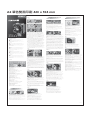 1
1
dans d''autres langues
- English: Akasa AK-CCX-4001HP User manual
- español: Akasa AK-CCX-4001HP Manual de usuario
Documents connexes
-
Akasa AK-CCX-4002HP Manuel utilisateur
-
Akasa Nero 3 Manuel utilisateur
-
Akasa Venom Manuel utilisateur
-
Akasa AK-CCX-4002HPV2 Manuel utilisateur
-
Akasa VenomVoodoo Manuel utilisateur
-
Akasa Venom Pico Manuel utilisateur
-
Akasa AK-CC4008HP01 Manuel utilisateur
-
Akasa Venom Atto Manuel utilisateur
-
Akasa Nero 3 Manuel utilisateur
-
Akasa Nero LX Manuel utilisateur
Autres documents
-
Thermaltake SPIN Q VT Manuel utilisateur
-
Thermaltake ISGC-100 Manuel utilisateur
-
JONSBO CR-2200 Manuel utilisateur
-
Thermaltake ISGC-300 Manuel utilisateur
-
Thermaltake ISCG-400 Manuel utilisateur
-
Thermaltake CLP0539 Manuel utilisateur
-
Neomounts CPU-M100BLACK Manuel utilisateur
-
Neomounts CPU-M100BLACK Manuel utilisateur